Sådan deltager du i en Twitter-chat
Twitter-chats er offentlige samtaler med fokus på en hashtag, såsom et tv-show, ferie eller nyhedsbegivenhed. Nogle Twitter-chats foregår på bestemte dage og bestemte tidspunkter, mens andre er mindre formelle igangværende samtaler centreret omkring et hashtag. Sådan finder du Twitter-chat, så du kan deltage og dele dine tanker.
Instruktionerne i denne artikel gælder for Twitter.com og Twitter-mobilappen til iOS og Android.

Edar / Pixabay
Sådan finder du Twitter-chat ved hjælp af Hashtags
Mange virksomheder og brugere opretter hashtags for at få samtaler i gang for at promovere et tv-program, en film eller et spil. Den hurtigste og nemmeste måde at finde ud af om en Twitter-chat er at søge efter hashtags.
Naviger til Twitter.com på dit skrivebord, eller åbn Twitter-appen på din iOS- eller Android-enhed.
-
Brug Twitter i en browser, find søgefeltet i øverste højre hjørne af skærmen og indtast et søgeord, der starter med et hashtag. Trykke Gå ind eller Vend tilbage når færdig. I dette eksempel søgte vi efter #TheCrown.

I Twitter-smartphone-appen skal du trykke på forstørrelsesglas for at starte en søgning.
-
Du bliver præsenteret for løbende samtaler om dit søgeemne. Filtrer søgeresultaterne ved at vælge kategorier som f.eks Top, Seneste, Mennesker, Fotos, og Videoer.
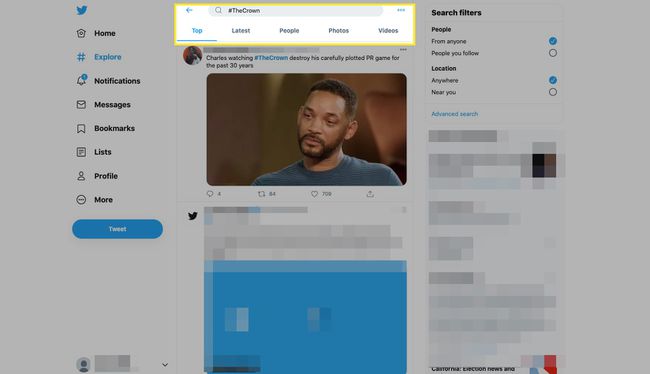
Sådan finder du populære Twitter-chats
En anden måde at finde Twitter-chat på er at se, hvad der er trending. Hvis du finder noget, der interesserer dig, er det nemt at springe ud i det.
-
Brug Twitter i en browser, vælg Udforske fra menuen til venstre.

I Twitter-smartphone-appen skal du trykke på forstørrelsesglas og tryk derefter på Trending.
-
Vælg Trending fra topmenuen for at se dagens populære emner, eller vælg en bestemt kategori, som f.eks Sport eller Underholdning. Vælg et populært emne for at hoppe ind i en samtale.
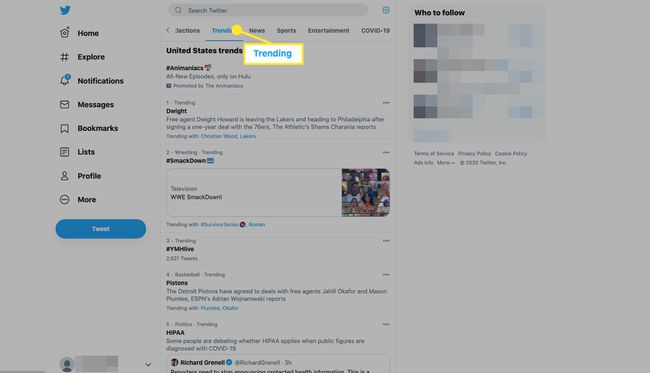
Sådan finder du live Twitter-chat
Live chats byder på, at folk deltager for at tale om et bestemt emne. Disse typer Twitter-chats er på bestemte tidspunkter, så du kan tilføje en kommende chat til din kalender.
For at finde en live chat, besøg Twubs Twitter-chatplan, det TweetReports Twitter-chatplan, eller ChatSalads liste over kommende chats, for blot at nævne nogle få kilder.
Tredjeparts Twitter-chatværktøjer
Flere tredjeparter Twitter chat værktøjer gør det nemt at finde tweet-chat. Nogle af de mest populære er TwChat, TweetRapporter, tchat.io, og Twubs. Disse værktøjer er webbaserede og indlæses hurtigt, selv på smartphones mobile browsere. Disse værktøjer hjælper også med at finde en "live chat", som er en organiseret Twitter-chatsæt til en bestemt dato og tid.
Nogle af disse værktøjer gør det lettere at deltage i tweet-chat. For eksempel tilføjer tchat.io dit hashtag i slutningen af dit komponerede tweet, så alt du skal gøre er at trykke på Tweet-knappen på deres side. Med TweetDeck kan du filtrere dine Twitter-chatresultater endnu mere eller svare på individuelle tweets med et enkelt klik. Twubs har live-rullende tweets, hvilket giver dig en følelse af at være en del af en live-samtale.
Sådan finder du Twitter-chat ved hjælp af TweetDeck
TweetDeck er et eksempel på et værktøj, der gør det nemt at se beskeder relateret til et hashtag.
Gå til TweetDeck hjemmeside og log ind med din Twitter-konto. Første gang du logger på, vil du se en kort oversigt over, hvordan værktøjet fungerer. Vælg Kom igang at fortsætte.
-
Du skal se flere kolonner, som f.eks Hjem, Meddelelser, Beskeder, og Trending. Vælg Tilføj kolonne (plustegn) fra venstre side for at tilføje endnu en kolonne.
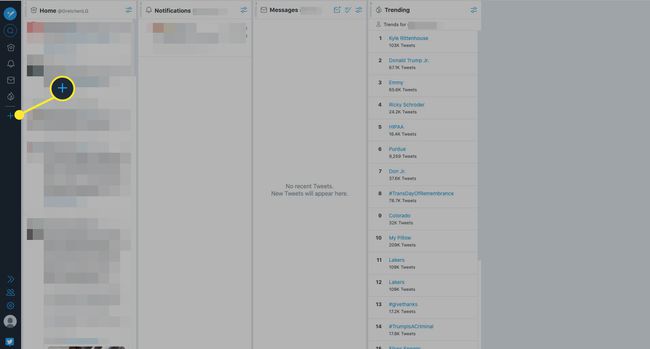
-
Vælg Søg.

-
Indtast dine søgekriterier og tryk Gå ind.

-
En ny kolonne vises med det hashtag, du søgte efter. For at chatte, svar på en samtaletråd eller start et nyt tweet ved hjælp af hashtagget.

For at tagge en anden Twitter-bruger, så de kan se dit Tweet, skal du tilføje @ foran brugerens kontonavn (f.eks. @Jimmy).
Hvorfor deltage i en Twitter-chat?
Udover at det er sjovt, er Twitter-chats en fantastisk måde at promovere dig selv til beskæftigelse, et arbejdsforslag, et produkt eller en artikelforespørgsel til en potentiel redaktør. Det er en fremragende og billig måde at interagere med kunder og venner på.
Hvis du for eksempel vil promovere en begivenhed, så fortæl alle, du kender, om at bruge det samme hashtag, når du taler om det på sociale medier. På den måde kan andre Twitter-brugere søge efter information om det og deltage i samtalen.
